|
|||||
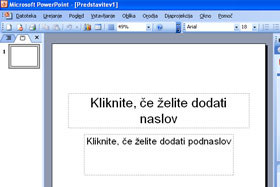
Odprite novo Microsoft Office PowerPoint diaprojekcijo.
|
|||||
|
|||||
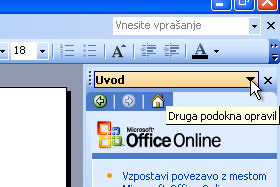
Na desni strani kliknite na zavihek, kjer boste izbrali druga podokna opravil...
Če ne vidite podokna opravil, pritisnite tipki CTRL + F1. |
|||||
|
|||||
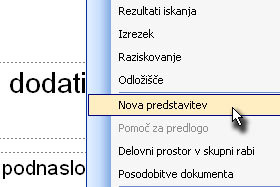
...in izberite Nova predstavitev.
|
|||||
|
|||||
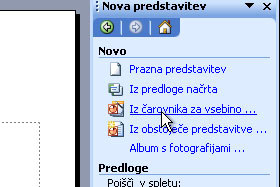
Prikažejo se vam opravila za novo predstavitev.
Kliknite na Iz čarnovika za vsebino ... |
|||||
|
|
|
|||||

Prikaže se vam Čarnovnik za vsebino.
Kliknite na gumb Naprej. |
|||||
|
|||||

Izbrati morate vrsto predstavitve.
Jaz sem kliknil na Projekti in potem označil Pregled projekta. Izberite predstavitev po želji oziroma potrebi. Kliknite na gumb Naprej za nadaljevanje... |
|||||
|
|||||

Ker bom diaprojekcijo predvajal na zaslonu oziroma projektorju, sem označil Predstavitev na zaslonu in potrdil na gumb Naprej.
|
|||||
|
|||||
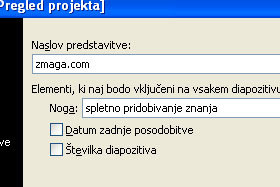
Vpišite še naslov predstavitve in elemente, ki bodo vključeni na vsakem diapozitivu.
Jaz sem vpisal zmaga.com in spletno pridobivanje znanja. Datum zadnje posodobitve in Številka diapozitiva nisem pustil označeno. Klikniten a gumb Naprej za nadaljevanje. |
|||||
|
|||||

Čarovnik je zbral vse potrebne podatke.
Kliknite na gumb Dokončaj. |
|||||
|
|||||
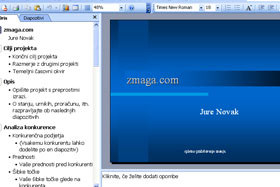
PowerPoint je pripravil vnaprej pripravljene diapozitive in vam tako prihranil veliko časa.
|
|||||

